| 如何将 HomePod Mini 连接到 Mac? | 您所在的位置:网站首页 › homepod无法启动 › 如何将 HomePod Mini 连接到 Mac? |
如何将 HomePod Mini 连接到 Mac?
|
大多数人都对 HomePod 的初始设置有问题,尽管它通常是可靠的。 特别是在将 HomePod 连接到 Mac 方面。 如果您的 HomePod 给您带来麻烦,请查看此方法轻松将 HomePod 和 HomePod Mini 连接到 Mac。如果 HomePod 具有相同的 Apple ID,HomePod 将立即启动 Mac 的家庭软件并自行设置。 当 HomePod 在范围内时,Mac 中的音频或其他资料将自动在扬声器系统上播放。 尽管现代 Mac 具有可接受的内部扬声器,但它们仍然无法与我们大多数人家中的外部立体声扬声器相提并论。 如果您在 MacBook 上观看电影,也很遗憾无法获得最佳音质。 HomePod mini 是一款功能强大的小型智能扬声器,是一款斗志旺盛的小型设备。 如果您的 Mac 没有特定的扬声器,它可以用作出色的音乐和电影扬声器。 以下是将 HomePod mini 连接到 Mac 的方法。 你会在这里看到什么?当 HomePod 未连接到 Mac 时:验证菜单栏的音量设置从 Mac 串流如何通过 Mac 的 HomePod Mini 播放音频?连接两个 HomePod mini将 Homepod mini 连接到 Mac 的要求如何使用 Mac 在 Homepod mini 上播放 Airplay 音频?将 HomePod Mini 连接到 Mac 是否简单?HomePod Mini 有哪些特点?可以将 HomePod mini 连接到 Macbook 吗?结论了解更多: 当 HomePod 未连接到 Mac 时: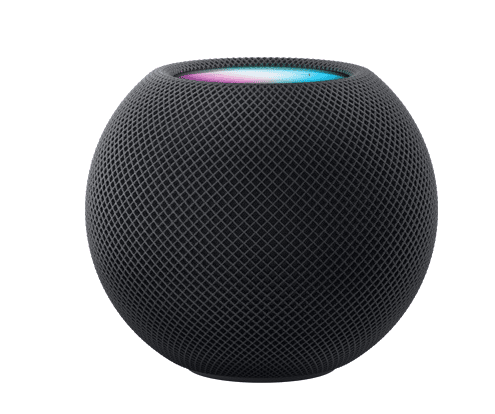
如果您的 HomePod 在“家庭”应用或“音频偏好设置”中没有响应,请检查以下内容: HomePod 和 Mac 共享相同的 Wi-Fi 网络和 Apple ID。 HomePod 的固件是最新的。 在您的声音首选项中,您选择了正确的设备。 尝试调整或提高 HomePod 的音量。如果满足所有主要先决条件,您还有问题吗? 问题可能出在 HomePod Mini 或 HomePod 上。 然后使用另一个 HomePod 重试。 验证菜单栏的音量设置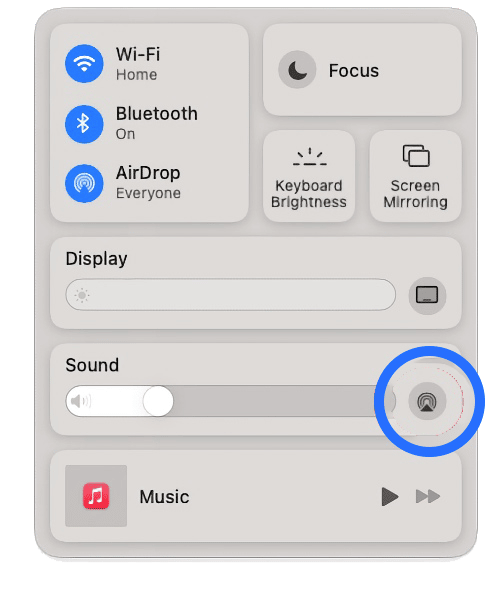
将 HomePod mini 连接到 Mac 一步步。 可以通过菜单栏从 Mac 向 HomePod 播放 AirPlay 声音,但请确保您的音频设置易于访问。 默认情况下,音频选项不在菜单栏中,因此您必须更改它。 首先,导航到系统偏好设置。 选择声音。 选择“输出”选项卡。 最后,选中“在菜单栏中显示级别”旁边的选项。可以通过系统偏好设置的声音部分对 HomePod 进行 AirPlay。 为此,请双击 HomePod,它应该在它所在的房间之后被标记。 菜单栏是最直接的方式。 从 Mac 串流 确认您的 Mac 和 HomePod 已登录同一 WiFi 网络。 当您单击 Mac 菜单栏中的扬声器图标时,HomePod 将出现在已连接设备的列表中。 选择后,您的 HomePod 应该开始接收来自 Mac 的所有音频,包括音乐。 使用 iTunes 在 Mac 上播放节目,您可以同时流式传输到两个 HomePod。 单击 AirPlay 图标并选中每个 HomePod 旁边的框。 另一种技术是使用 AirFoil 应用程序,它可以完成类似的工作,但具有更多的自定义可能性。 AirFoil 的“Satellite”应用程序允许从 iPhone 流式传输到两个 HomePod,也因此成为可能。然而,AirPlay 的实施存在一些困难,使得这种安排无法成为典型家庭娱乐系统的可行替代方案。每当扬声器从新的源流式传输时,例如其内置的 Apple Itunes 功能,AirPlay 都需要手动连接到 HomePod。 如何通过 Mac 的 HomePod Mini 播放音频?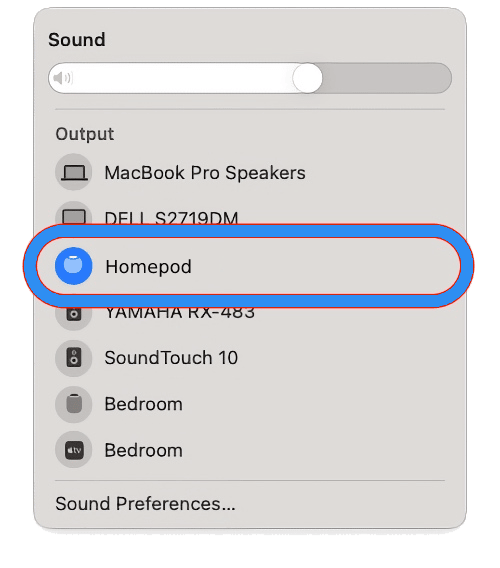
将 HomePod mini 或 HomePod 连接到 Mac 时,您必须逐步进行。 首先,在您的 Mac 上启动 Home 应用程序。 在继续下一步之前,请确保 HomePod 在此处可见。 现在,导航到系统设置。 选择声音输出。 要开始在 HomePod 上播放资料,请从选项列表中选择 HomePod。如果您的 Mac 和 HomePod 通过同一 WiFi 连接,则该过程几乎相同。 它不会显示在 Home 应用程序中,因此请执行步骤 3–5。 或者,您可以前往 Mac 上的控制中心,选择声音部分,然后从备选列表中选择 HomePod。 HomePod是智能家居市场的有力挑战者。 与任何其他小工具相比,它提供卓越的连接和音质。 唯一的障碍是了解 Apple 的生态系统如何运作以及如何充分利用它。 连接两个 HomePod mini请注意,后续说明可能适用于两个 HomePods Mini 或两个 HomePod。 确保将 2 个 HomePod mini 设置为立体声配对。 在 Mac 上启动 Apple Itunes 应用程序,单击右上角的 AirPlay 图标,然后选择立体声配对的 HomePod 包作为默认扬声器。 也要小心停用计算机的扬声器。 缩小 Apple Music 应用程序,启动 Finder,然后选择屏幕左上角的“应用程序”文件夹。 从 Utility 文件夹中选择 Audio MIDI Setup 软件。 从下拉菜单中选择创建聚合设备。 单击新窗口左下角的“+”按钮。 然后单击 AirPlay 选项旁边的“使用”框。 最小化但不要关闭音乐 MIDI 设置软件并从 Finder 应用程序启动系统偏好设置。 要选择聚合设备,请打开“声音”文件夹并单击“输出”。 将 Homepod mini 连接到 Mac 的要求将 Homepod mini 连接到 Mac 没有太多要求。 但是,您需要使用 iPhone、iPod Touch 或 iPad 设置 Homepod mini,因为您不能直接通过 Mac 设置 Homepod。 两个条件满足其中之一即可。 Mac 和 Homepod mini 应连接到同一个 Wi-Fi 网络。 两台设备共享同一个 Apple ID。如果满足这两个条件中的任何一个,您就可以开始滚动了。 如何使用 Mac 在 Homepod mini 上播放 Airplay 音频?
对于那些不知道 Airplay 是什么的人,让我为您澄清一下。 Airplay 可帮助您将视频、音频等从您的 Apple 设备共享到任何 Apple TV、扬声器等。 现在我们将向您展示如何使用 Mac 通过 Airplay 在 Homepad mini 上播放音频。 首先,打开 家庭应用 在你的Mac上。 确保您的 Homepod mini 和 Mac 使用相同的 Wi-Fi。 打开家庭应用程序后,您会在其中看到您的 Homepod。 可选 系统偏好. 如果你安装了 macOS Ventura,那么你会看到 系统设置. 点击 听起来 选项。 在声音选项下,选择 输出 选项。 在输出设备中选择您的 Homepod,以使用 Homepod 欣赏音频。另一种方法是在控制中心的声音选项下选择您的 homepod。 将 HomePod Mini 连接到 Mac 是否简单?在 Mac 上打开内容流媒体应用。 根据应用程序,单击 AirPlay 按钮。 在小工具列表中选中 HomePod 旁边的复选框,然后选择一些要从 Mac 流式传输的资料。 HomePod Mini 有哪些特点?HomePod mini 有很多特点,列举如下: 全频扬声器和两个无源辐射器可提供深沉的低音和尖锐的频率。 制作了声波导以订购 360° 声场。 声音透明布。 使用计算音频进行实时调整。 Siri 的四麦克风设置适合远场使用。 使用 AirPlay 2 的多房间音频。 立体声对能力。 可以将 HomePod mini 连接到 Macbook 吗?由于 HomePod mini 不允许跨平台音频流,例如 Chrome Cast 或 Spotify Connect,因此从设备向其传输音频的唯一方法是通过 Apple 的 AirPlay。 应该需要 Mac 或 iPhone。 结论Apple 的智能扬声器 HomePod 终于推出,但有一个问题:它只能通过 iOS 智能手机控制。 简而言之,您拥有 iPhone 或 iPad。 你倒霉了。 幸运的是,这个问题有补救措施。您可能会问为什么 Apple 没有在 HomePod 上集成蓝牙兼容性。 虽然缺乏 WiFi 连接似乎是一个缺点,但考虑到 HomePod 的性能,这是有道理的。 了解更多: 新的 HomePod Mini - 您的预算友好且色彩丰富的扬声器!HomePod Mini 智能音箱:打造自己的家庭影院!Apple HomePod 2:所有 Apple 爱好者都会遇到有趣的事情!苹果宣布在其产品阵容中推出Homepod Mini-New设备!Apple 2020年XNUMX月活动-令人兴奋的东西一路推出! |
【本文地址】
| 今日新闻 |
| 推荐新闻 |
| 专题文章 |